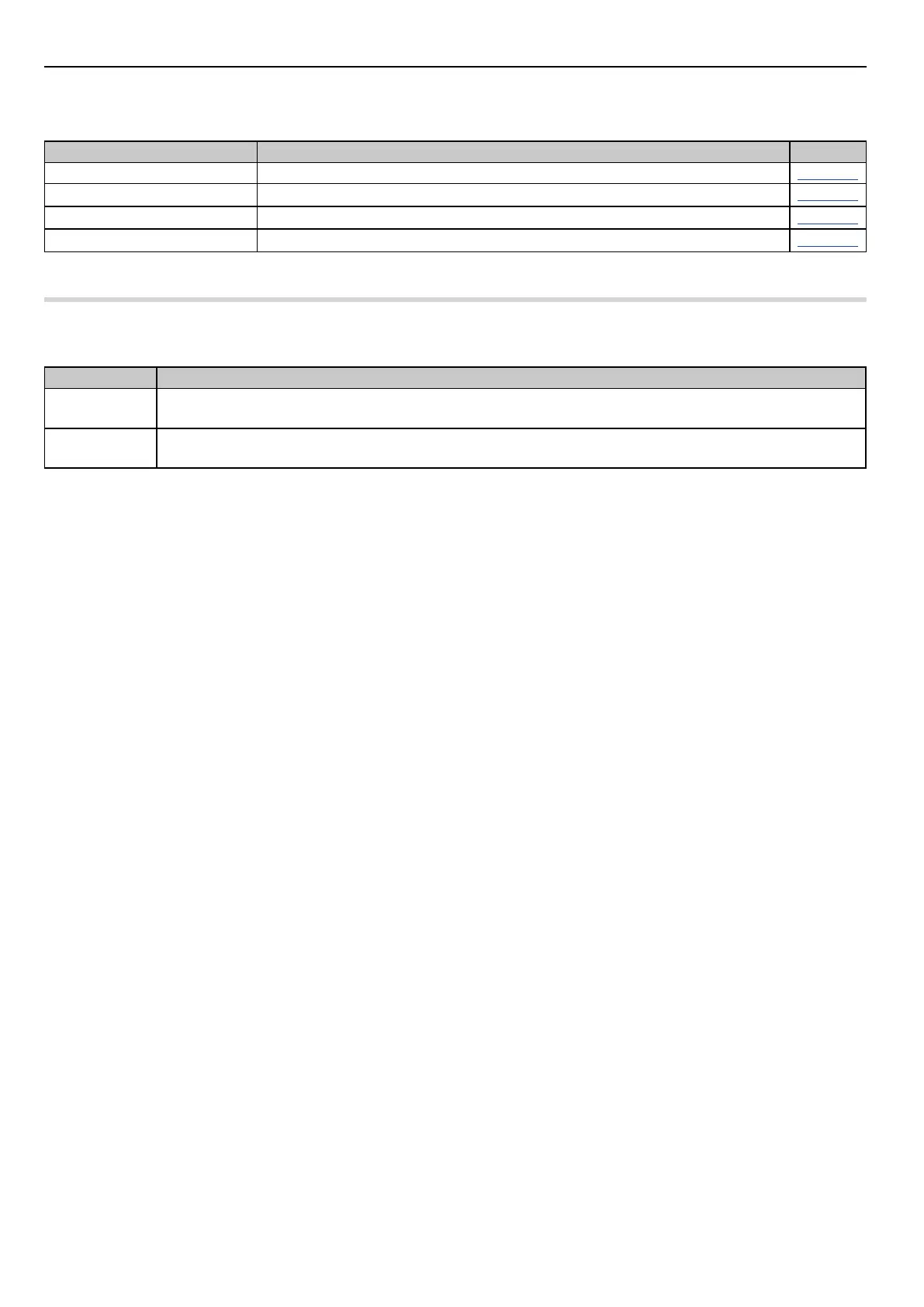171
高度な設定ツール
以下は本章の設定項目の説明です。必要に応じて、設定 / 変更 / 修正を行ってください。
設定項目 説明 参照ページ
USB デバイスのセットアップ USB ポートに接続した USB デバイスを設定します。
171 ページ
外部認証 各種認証サーバの設定を行います。
174 ページ
認証証明書 認証証明書の設定を行います。
180 ページ
高度なスイッチ設定 ルータの省電力およびジャンボフレーム設定を行います
181 ページ
DSR サービスルータには、プリンタアクセス、ファイル共有のための USB インタフェースがあります。USB デバイスのサポートを有効にするために、
GUI 上の設定は必要ありません。ご使用の USB ストレージデバイスまたはプリンタケーブルを挿入すると、DSR ルータは自動的に接続した周辺機器
のタイプを検出します。
項目 説明
USB Mass Storage 「共有ポート」として参照されるため、LAN ユーザはネットワークドライブとして DSR に接続する USB ディスク上のファイル
にアクセスできます。
USB Printer DSR
は USB を通して接続するプリンタへのアクセスを LAN に提供できます。プリンタドライバは LAN ホストにインストール
される必要があります。また、トラフィックは LAN とプリンタ間の
DSR
を通じて送信されます。
Windows マシンでプリンタを設定する
以下の手順を行います。:
1. デスクトップの「スタート」をクリックします。
2. 「プリンタと FAX」オプションを選択します。
3. 右クリックして「プリンタの追加」を選択するか、左のメニューにある「プリンタのインストール」をクリックします。
4. 「ネットワークプリンタ、またはほかのコンピュータに接続されているプリンタ」のラジオボタンを選択して、「次へ」ボタンをクリックします。
(Windows7 の場合、「探しているプリンターはこの一覧にはありません」を選択します。)
5. 「インターネット上または自宅 / 会社のネットワーク上のプリンタに接続する」(Windows7 の場合、「共有プリンターを名前で選択する」を選
択します。)を選択し、以下の URL を指定します。http://< ルータの IP アドレス >:631/printers/< モデル名 >(モデル名はルータの GUI の USB
Status ページに表示されます。)
6. 「次へ」ボタンをクリックして、表示されたリストから適切なドライバを選択します。
7. 「次へ」ボタンをクリックして、プリンタの追加を完了します。
